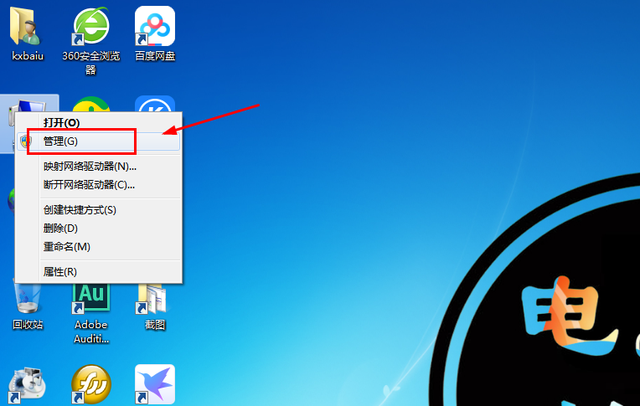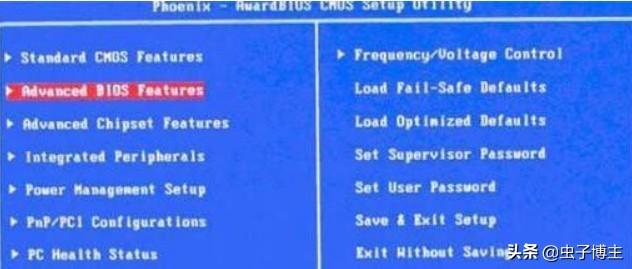如何设置显卡高性能模式?作为计算机的核心硬件,显卡决定了游戏的性能。而且如果电脑显卡运行游戏有些困难,可以尝试设置开启显卡高性能模式,在一定程度上可以提高流畅性和游戏体验。下面将对NVDIA和AMD在显卡介绍下设置方法。

一、NVDIA设置高性能显卡模式
1.首先,单机鼠标右键单击菜单,在电脑桌面空白处打开【NVIDIA控制面板,如图所示。
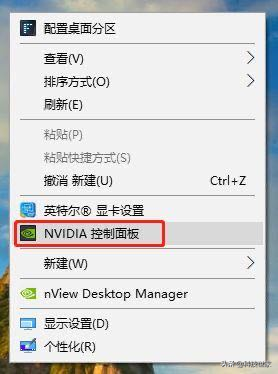
2.如图所示,依次切换到「3D设置」->「通过预览调整图像设置」->「使用我的优先选择」->「侧重于」->「性能」->「应用」,保存设置。
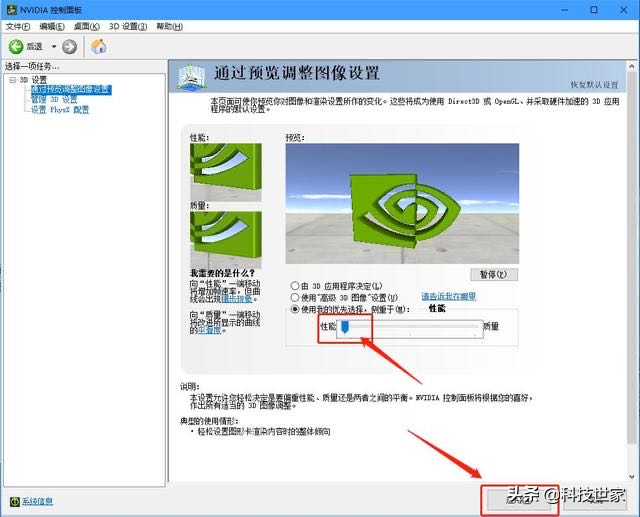
3、接下来在「管理3D设置」处理器改成的首选「高性能NVIDIA处理器」,并把「最大预渲染帧数」改成数值 「1」,如图所示。
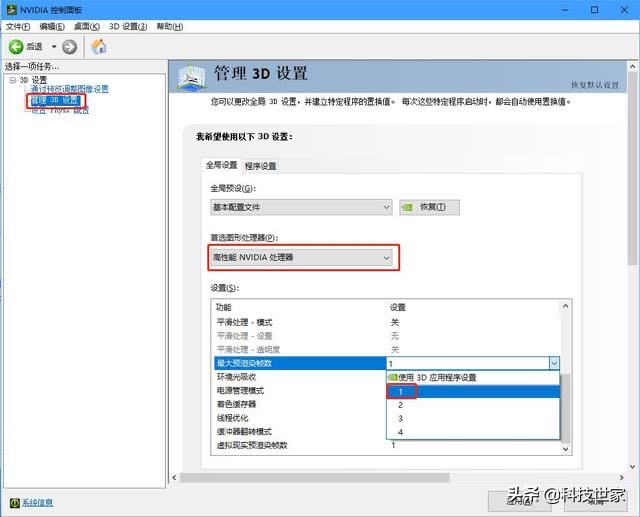
4.同时,在当前窗口中关闭垂直同步,如图所示。
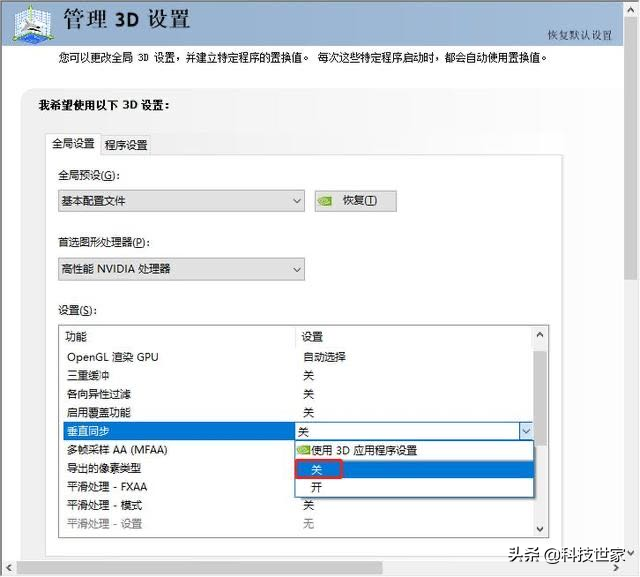
5.然后将电源管理模式设置为「最高性能优先」,如图所示。
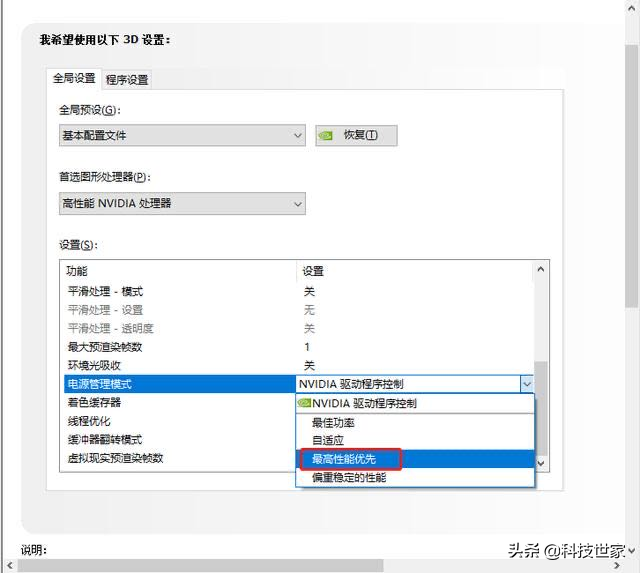
点击完成上述N卡设置后「应用」就可以了。
二、AMD设置高性能显卡模式
1.点击桌面空白处的鼠标右键,然后打开「RADEON」设置,如图所示。
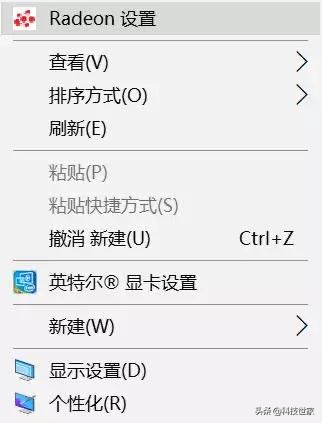
2.然后打开以下界面,依次点击「游戏」-> 「全局设置」-> 「改变纹理过滤质量的性能」-> 「更改等待垂直刷新始终关闭」,如图所示。


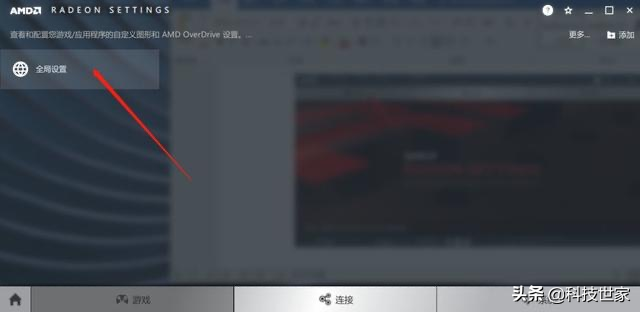
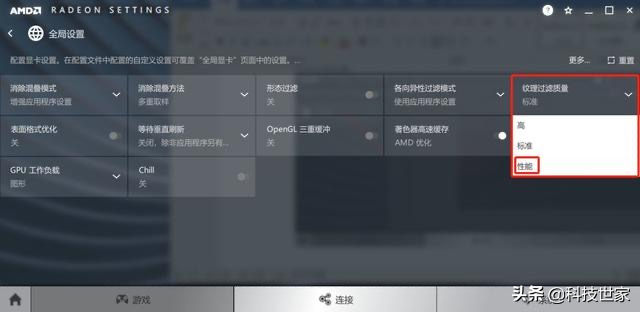
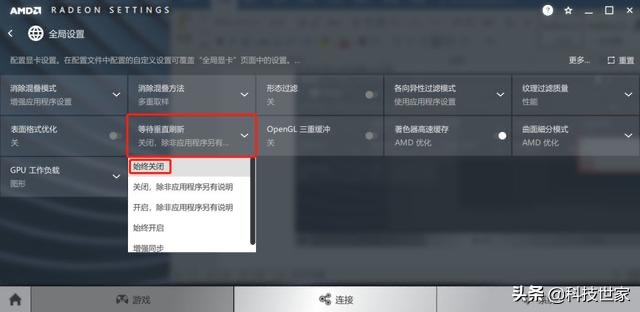
3.返回第一界面,单击系统,然后单击操作中的应用程序,切换到已安装的应用程序,如图所示。
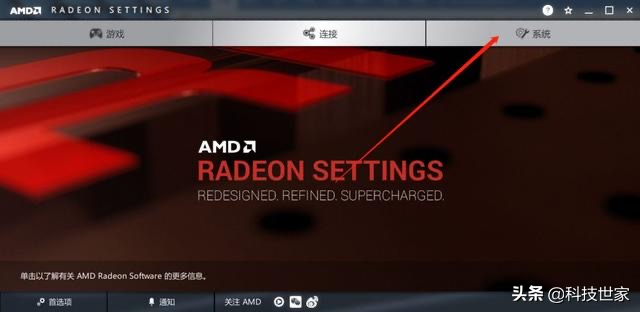
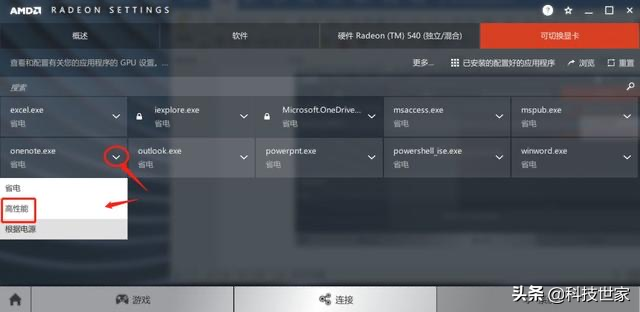
以上是显卡高性能模式的设置方法,主要针对NVIDIA和AMD独立显卡打开后,显卡的发热量可能会增加。此外,在游戏模式下,功耗也会增加。有利也有弊。主要适用于通过增强显卡操作游戏来改善体验的用户。